Veel Windows-spellen, wanneer ze op Linux draaien, kunnenmanipuleer de native schermresolutie van Linux desktop-sessies en verander ze naar de verkeerde grootte. Het omschakelen van games is een ernstige ergernis en het is iets dat veel Linux-gebruikers graag willen weten hoe ze dit kunnen oplossen. Dus hier is hoe te voorkomen dat Windows-games de monitorresolutie op Linux veranderen.
Methode 1 - verander de gameweergavemodus in een venster

Een manier om Windows-games die je op Linux draait te voorkomenvia Wine is om naar de instellingen van het spel zelf te gaan en het te veranderen in de modus "met venster". Om je game in de venstermodus te zetten, zoek je naar 'Instellingen', gevolgd door 'Video' en stel je deze in op de modus 'Windowed'.
De Windows-modus plaatst het spel in een venster, net als elk ander programma op uw Linux-bureaublad, waardoor wordt voorkomen dat het de weergavegrootte manipuleert (wat Windows-games vaak doen op Linux.)
Houd er rekening mee dat alle games anders zijn, ende game die je via Wine op Linux speelt, ondersteunt mogelijk niet-volledig-schermmodi. Als dit het geval is, moet u een aantal van de andere methoden in deze handleiding proberen.
Methode 2 - Installeer games in Proton via SteamPlay
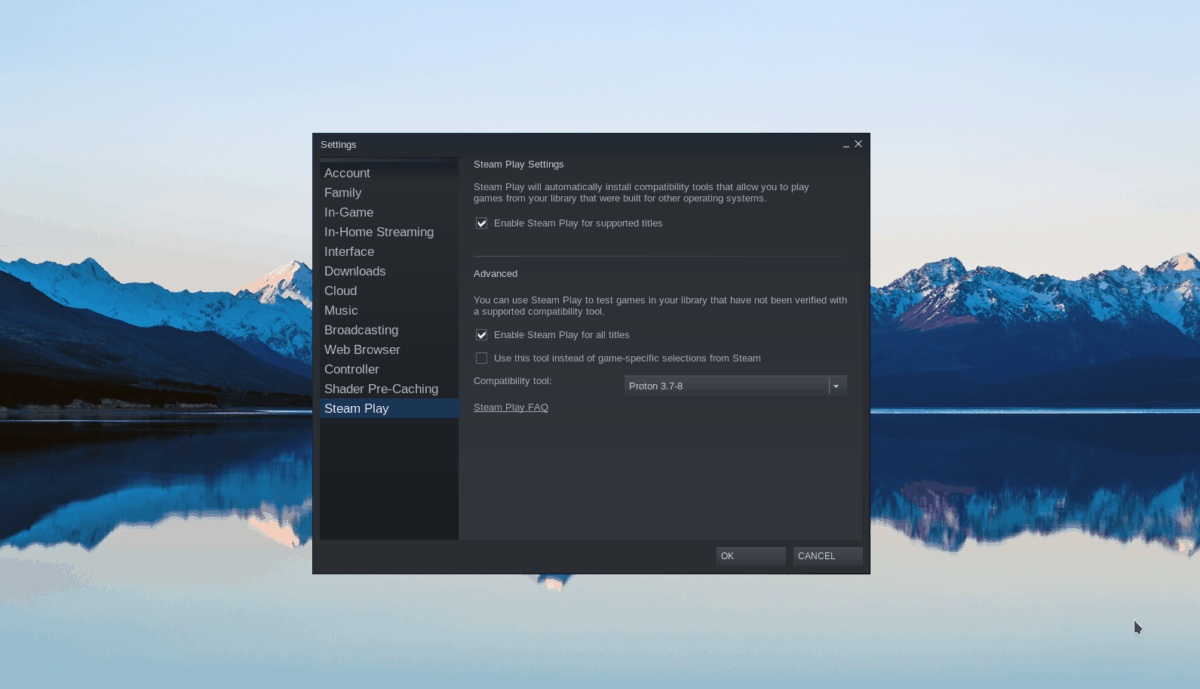
Proton en SteamPlay zijn technologieën die Valve zijnheeft gewerkt aan het enorm verbeteren van generieke Wine op Linux, en hoe het omgaat met videogames. Veruit een van de beste dingen van deze nieuwe technologie is dat het weinig tot geen configuratie vereist, en ook wordt geleverd met verschillende Linux-fixes waarmee Windows-spellen beter kunnen werken dan op traditionele Wine. Er is veel minder kans dat deze Windows-games de schermresolutie van je Linux-bureaublad beïnvloeden tijdens het spelen met SteamPlay.
Toegang tot SteamPlay / Proton op Linux
Om games via deze methode te installeren, is dat allesvereist is dat u de nieuwste versie van Steam installeert. Om dit op Linux te doen, ga je naar Pkgs.org en zorg je ervoor dat de app werkt op het gewenste Linux-besturingssysteem.
Zodra je de nieuwste release van Linux hebtSteam-client in bedrijf, klik hier om onze uitgebreide gids te volgen over het inschakelen van SteamPlay op Linux. Zoek vervolgens in je Steam-bibliotheek naar een game en klik op de knop 'Installeren' om het te laten werken met SteamPlay!
Methode 3 - Gebruik de virtuele functie van Desktop voor Wine
Wine heeft een ingebouwde functie genaamd "virtueeldesktop. ”Indien ingeschakeld, kan deze functie worden gebruikt om een veilige, Windows-achtige ruimte te genereren om programma's uit te voeren waarbij geen van de actieve applicaties interactie heeft met de Windows-applicaties.
De virtuele bureaubladfunctie is niet erg bekendvoor Linux-gebruikers op Wine, en velen doen de moeite niet om ermee te knoeien. Als u echter Windows-games op Linux via Wine gebruikt en SteamPlay niet kunt gebruiken of de venstermodus in de game niet kunt inschakelen, is dit uw beste keuze.
Voordat we beginnen
De virtuele bureaubladfunctie in Wine is toegankelijkin bijna elke versie van Wine - zelfs oude. Dat gezegd hebbende, als je grafische problemen tegenkomt tijdens het spelen van je Windows-games, is het een goed idee om Wine up-to-date te houden, omdat het tonnen grafische patches en verbeteringen voor gamers bevat.
Om bij te werken naar de nieuwste stabiele versie van Wine,open uw Linux software-updater en installeer alle beschikbare softwarepatches. Of overweeg onze gids te volgen voor meer informatie over het upgraden van de versie van Wine die u momenteel gebruikt naar versie 4.
Detecteer uw bureaubladresolutie
De beste manier om de virtuele virtuele desktop van Wine te gebruikenfunctie is om het de exacte schermresolutie van uw monitor te laten nabootsen. Dus voordat u de virtuele desktop van Wine instelt om de resolutie van uw monitor te gebruiken, moet u erachter komen wat het is.
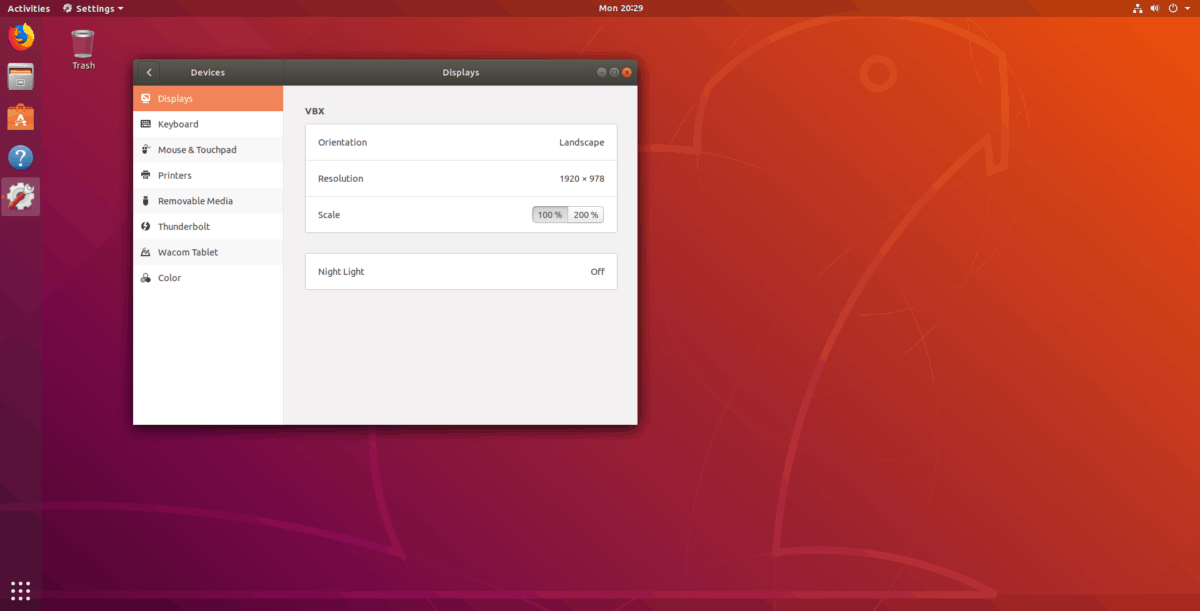
Kijk in de weergave-instellingen op uw Linux-bureaublad voor "weergave" of "resolutie" en open deze. Het zou de resolutie moeten afdrukken. Of open een terminalvenster door op te drukken Ctrl + Alt + T of Ctrl + Shift + T op het toetsenbord en voer een van de onderstaande opdrachten in.
xdpyinfo
xdpyinfo | grep "dimensions:"
xrandr
xrandr | grep "*"
Houd het terminalvenster open, omdat hier de informatie over de weergavegrootte wordt weergegeven, omdat u dit later nodig zult hebben.
Stel Wine virtual desktop in
Alle configuratie voor Wine vindt plaats in de Wine-configuratie-app. Druk op om deze app te openen Alt + F2 op het toetsenbord om het bureaublad snelstarter te openen. Schrijf vervolgens de volgende opdracht in het startvenster om toegang te krijgen tot de wijninstellingen.
winecfg
Met het venster Wine configuratie-instellingen geopend, ziet u verschillende tabbladen om uit te kiezen. Zoek het tabblad "Graphics" en klik erop met de muis om er toegang toe te krijgen.
Zoek op de pagina 'Afbeeldingen' naar 'Een virtuele emuleren'bureaublad 'en vink het vakje ernaast aan om de functie in te schakelen. Ga vervolgens naar het gedeelte 'Bureaubladformaat' en schrijf in de schermresolutie van uw monitor.
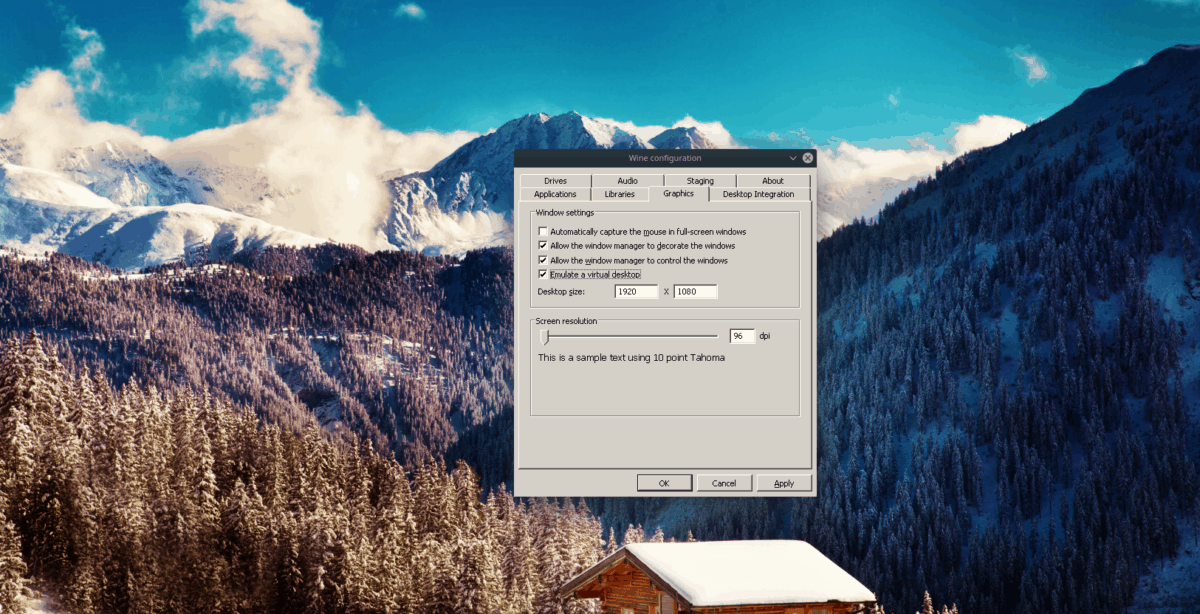
Klik op de knop "Toepassen" om de instellingen te wijzigenen schakel de functie Virtueel bureaublad van Wine in. Eenmaal ingeschakeld, kunnen niet alle Windows-spellen die op Linux draaien de schermresolutie op uw computer manipuleren.

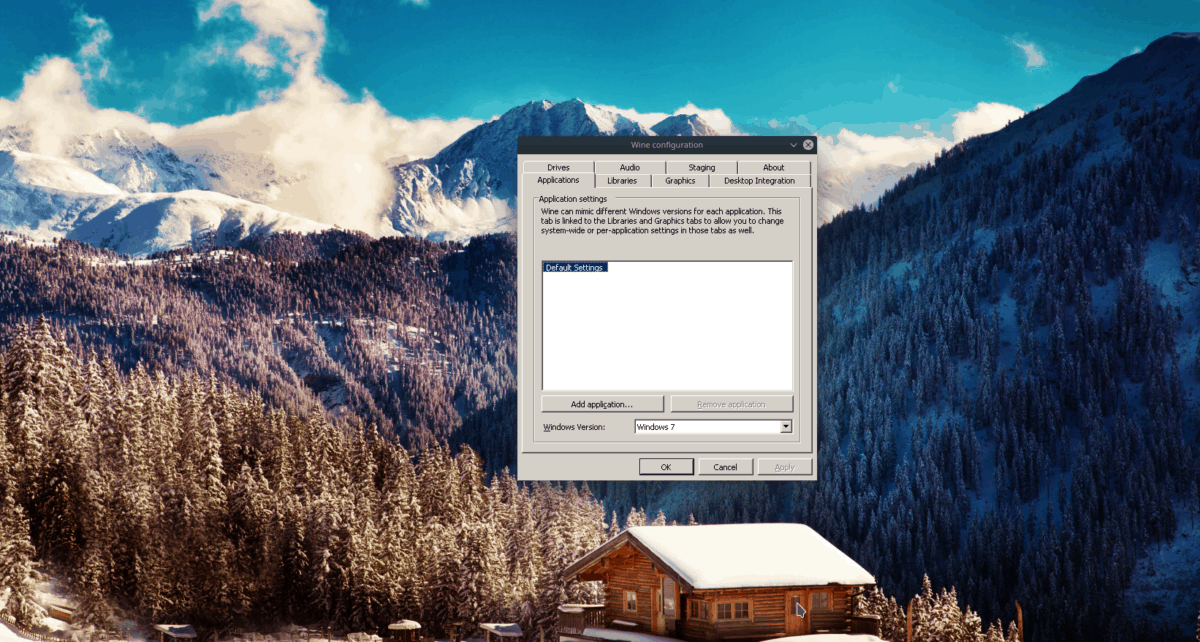












Comments